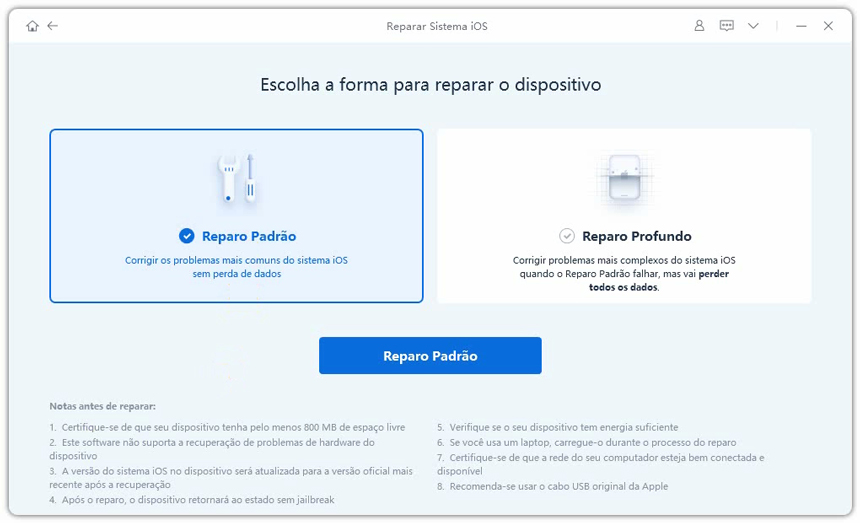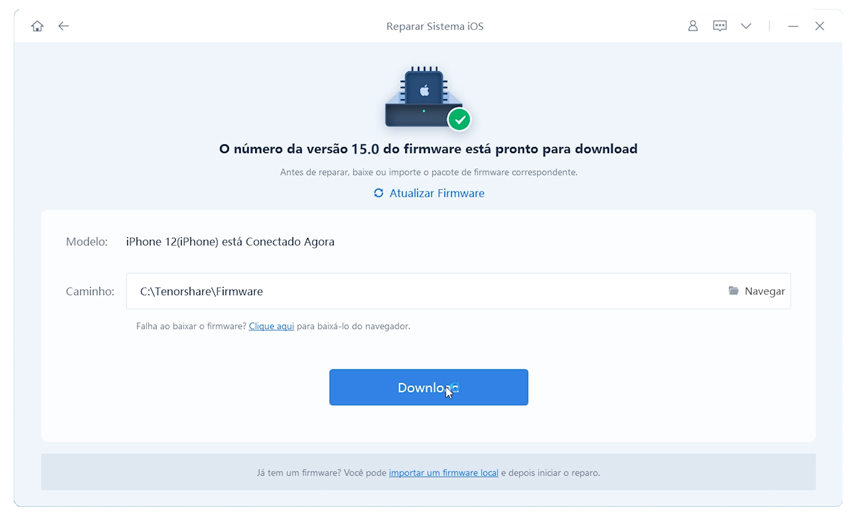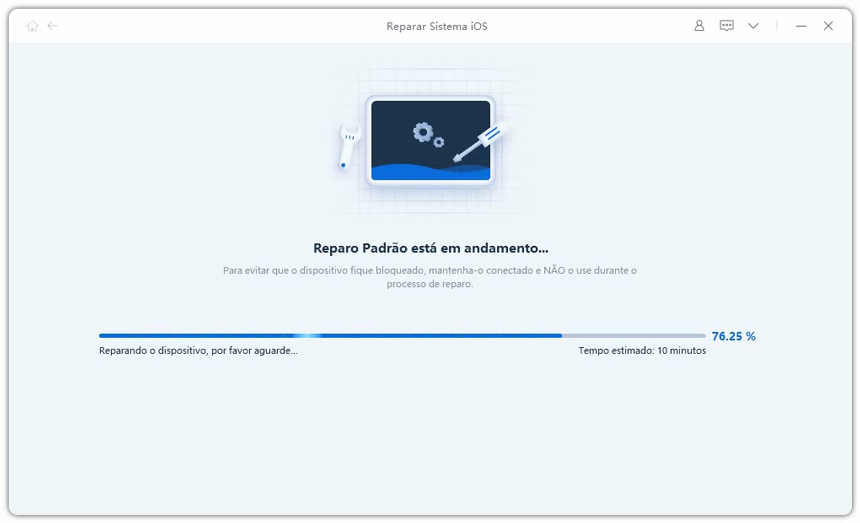5 Dicas Que Vcê Deve Conhecer Sobre Problemas no Face ID no iPhone13
O Apple Face ID foi projetado para aumentar a segurança do seu iPhone, e a Apple o lançou em 2013. Você também pode verificar sua identidade ao comprar na iTunes Store, Apple Pay e App Store. O Face ID não responde quando usado com um iPhone em certos casos.. Neste post, explicaremos por que o Face ID do seu iPhone não funciona às vezes e daremos algumas dicas sobre como resolver o problema: Foi detectado um problema com a câmera TrueDepth. O Face ID foi desativado. Confira a solução rápida e fácil no vídeo tutorial ou leia o guia passo a passo abaixo.
Parte 1. Por que o Face ID não funciona
Como o desbloqueio do seu iPhone precisa tanto da câmera quanto do software Face ID, um deles pode ser o culpado caso o recurso não esteja funcionando corretamente. Abaixo listamos alguns exemplos de causas potenciais:
- Seu rosto não é completamente visível para a câmera por causa do ângulo da lente.
- Uma pequena quantidade de poeira se acumulou na lente.
- Se você fizer cinco tentativas erradas, ela vai parar de funcionar.
- Depois de ficar bloqueado por mais de 02 dias, ou 48 horas, e o dispositivo da Apple é desbloqueado.
- De acordo com a Apple, você não usou uma senha para desbloquear seu iPhone há mais de seis dias e meio, e não usa o Face ID para desbloquear seu iPhone há mais de quatro horas.
- Você reiniciou seu produto Apple.
- Sua versão do iOS não é mais suportada.
- Você pode ter bloqueado seu iPhone usando o aplicativo "Buscar iPhone".
Parte 2. 4 maneiras de corrigir o problema Face ID iphone 13
Se você está enfrentando o problema de que o seu Face ID não está funcionando no iPhone 13, você pode experimentar os métodos indicados abaixo:
- Método 1. Redefinir Face ID
- Método 2. Redefinir todas os ajustes do iPhone
- Método 3. Restaurar ajustes de fábrica do iPhone
- Método 4. O Face ID do IPhone não funciona após a atualização para o iOS 15? Tente usar o ReiBoot
Método 1. Redefinir Face ID
Se você vir uma mensagem dizendo ‘O Face ID não está disponível. Tente configurar o Face ID mais tarde', tente remover o Face ID armazenado e, em seguida, configure um novo Face ID, especialmente se o Face ID estiver falhando constantemente. Se algo der errado durante o procedimento inicial de configuração, você pode ter dificuldade em utilizar o Face ID mais tarde, se este for o caso.
Abra o aplicativo Configurações no seu iPhone e escolha Face ID e Código no menu suspenso Face ID e Código. Para remover um Face ID, selecione Face ID e, em seguida, toque no botão Excluir Face ID depois de digitar seu código.
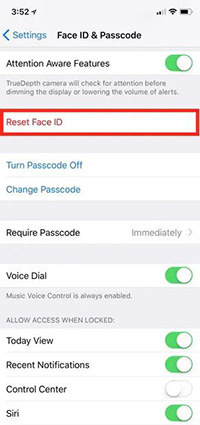
Uma vez removido o Face ID, retorne ao Face ID e Código e selecione Configurar Face ID no menu. Para configurar o novo Face ID no iPhone, siga as instruções fornecidas na tela.
Método 2. Redefinir todos os ajustes do iPhone
Se o Face ID do iPhone não estiver disponível, tente redefinir todos os ajustes do dispositivo. Sempre que você redefinir todos os ajustes do seu iPhone, todos os ajustes do aplicativo Ajustes serão restaurados para seus padrões de fábrica. Um problema de software que tem sido difícil de rastrear pode ser resolvido fazendo este procedimento.
Para apagar completamente todos os ajustes do seu iPhone, abra o aplicativo Ajustes e escolha Geral -> Redefinir -> Redefinir Todos os Ajustes na barra de menu. Uma vez que o pop-up de confirmação seja exibido na tela, digite o código e selecione Redefinir Todos os Ajustes. Depois que os ajustes tiverem sido restaurados, o iPhone será reiniciado automaticamente.
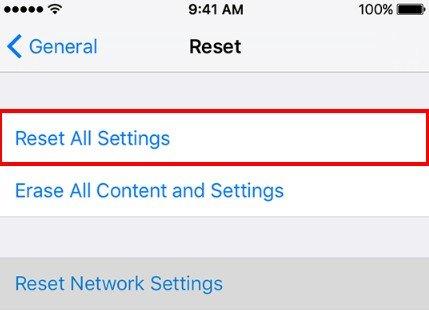
Método 3. Restaurar ajustes de fábrica do iPhone
Faça um backup do seu iPhone com antecedência para que você possa recuperar seus dados se algo acontecer.
- Selecione "Geral" no menu "Ajustes" rolando para baixo..
Na parte inferior da guia "Geral", clique em "Redefinir".
Você pode fazer a restauração de fábrica selecionando "apagar conteúdo e ajustes" na barra de menu.
Método 4. O Face ID do iPhone não funciona após a atualização para o iOS 15? Tente usar o ReiBoot
Quando o seu iPhone diz que o Face ID não está disponível, você deve primeiro reiniciar o seu dispositivo. Isso pode corrigir um pequeno problema de software que pode ter sido a fonte do problema. Mas se depois disso, o problema persistir, então tente usar o Tenorshare ReiBoot para consertar seu iPhone. Você precisa seguir os passos mencionados abaixo:
Baixe o aplicativo para o seu PC ou Mac, inicie-o e, quando o dispositivo for identificado, clique em "Iniciar". Para continuar, clique em "Reparação Padrão" na interFace abaixo.

O programa exibirá o pacote de firmware do iOS mais atualizado. Selecione um local no computador para armazenar o arquivo e clique em "Baixar".

O download levará alguns minutos para ser concluído. Quando você clicar em "Iniciar a reparação padrão", o programa reinstalará imediatamente o iOS no seu iPhone.

Parte 3. Maneiras alternativas de desbloquear o iPhone quando Face ID com problema
Quando nenhum dos métodos mencionados acima funciona, você pode tentar maneiras alternativas de desbloquear o iPhone quando o Face ID não está disponível. Estes métodos alternativos são descritos abaixo.
1. Usando um código para desbloquear seu iPhone
Você não pode contornar a realidade de que o Touch id é apenas um dos muitos métodos para desbloquear um iPhone. Apesar de o reconhecimento facial ser conveniente até certo ponto, nem sempre funciona bem. Se você não quiser utilizar o Face ID para desbloquear seu iPhone, você pode usar um código numérico. Uma senha digital, por outro lado, é mais segura que um Face ID. Esqueceu o código? Bem, a ferramenta de desbloqueio 4ukey ajudará você a desbloquear a tela do iPhone sem Face ID ou senha.
2. Com a ajuda do iTunes
Se “Buscar iPhone” estiver desligado em seu dispositivo, você pode usar o iTunes para desbloquear seu iPhone 13 sem a necessidade de um Face ID ou uma senha. Além disso, você precisa garantir que o seu iTunes esteja atualizado com a versão mais recente, já que é incompatível com a versão anterior.
Conclusão
Seguindo estas etapas, você poderá desbloquear o seu iPhone. Agora que você sabe o que fazer se o seu problema no Face ID, não deixe de compartilhar este post nas redes sociais antes de que os seus amigos e familiares percam a cabeça tentando descobrir uma solução. Nós adoraríamos ouvir seus comentários sobre o Face ID na área de comentários abaixo, compartilhe suas opiniões conosco!